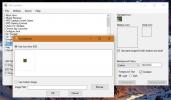Entfernen Sie Bibliotheken, Netzwerke und Favoriten aus dem Windows Explorer-Navigationsbereich
Die Bibliotheken und anderen Speicherorte im Windows Explorer-Navigationsbereich können reduziert und erweitert werden, um Ihnen einen übersichtlicheren und einfacher zu verwaltenden Navigationsbereich zu bieten. Sie erleichtern den Zugriff auf Ihre bevorzugten Ordner, Netzwerkspeicherorte und Bibliotheken. Das heißt, nicht jeder findet sie nützlich, oder sie können mit einigen der Optionen und ohne andere tun. Treffen Konfiguration des Windows Explorer-Navigationsbereichs; Es ist ein einfaches Befehlszeilenprogramm, mit dem Sie eines der Elemente im Windows Explorer-Navigationsbereich mit einem einzigen Befehl entfernen können. Sie können sie genauso einfach zurückbringen. Das Dienstprogramm hat nur einen Nachteil: Es wirkt sich auf alle Benutzerkonten auf Ihrem System aus.
Laden Sie die Konfiguration des Windows Explorer-Navigationsbereichs herunter und öffnen Sie sie in der Eingabeaufforderung. Wenn Sie sich nicht sicher sind, wie das geht, öffnen Sie ein Eingabeaufforderungsfenster und navigieren Sie mit dem Befehl cd zu dem Ort, an dem die Datei des Dienstprogramms gespeichert wurde. Führen Sie als Nächstes den folgenden Befehl aus.
Starten Sie wenpcfg
Um ein Element aus dem Navigationsbereich zu entfernen, öffnen Sie die Readme-Datei in dem Ordner, den Sie extrahiert haben, und suchen Sie nach dem Befehl, den Sie zum Entfernen eines bestimmten Elements benötigen. Wir haben diesen Befehl verwendet, um die Bibliotheken und Netzwerkspeicherorte auszublenden.
wenpcfg / HideLibraries / HideNetwork

Sie müssen sich abmelden und erneut anmelden, damit die Änderung wirksam wird.

Das Dienstprogramm funktioniert unter Windows 7, 8 / 8.1 und Windows 10.
Laden Sie die Konfiguration des Windows Explorer-Navigationsbereichs herunter
Suche
Kürzliche Posts
Unification ermöglicht die plattformübergreifende Benachrichtigungssynchronisierung mit Windows 8 und RT
Die Sperrbildschirmbenachrichtigungen in Windows 8 / RT sind kein v...
Erhalten Sie große Symbole auf App-Kacheln im Startmenü in Windows 10
Das Windows 10-Startmenü unterstützt verschiedene Kachelgrößen für ...
Launcher: Verwalten von Verknüpfungen für Anwendungen, Dateien, Ordner und URLs
Mit Shortcut-Managern können Sie direkt vom Desktop aus auf Ihre hä...